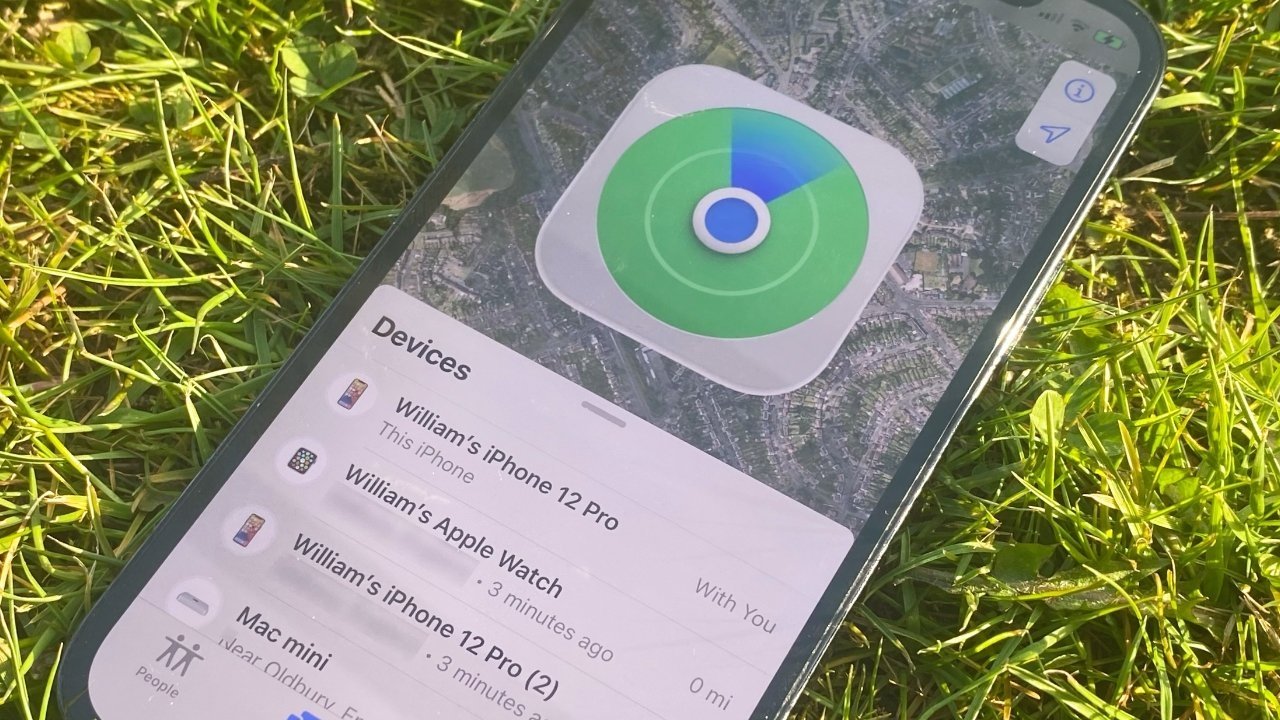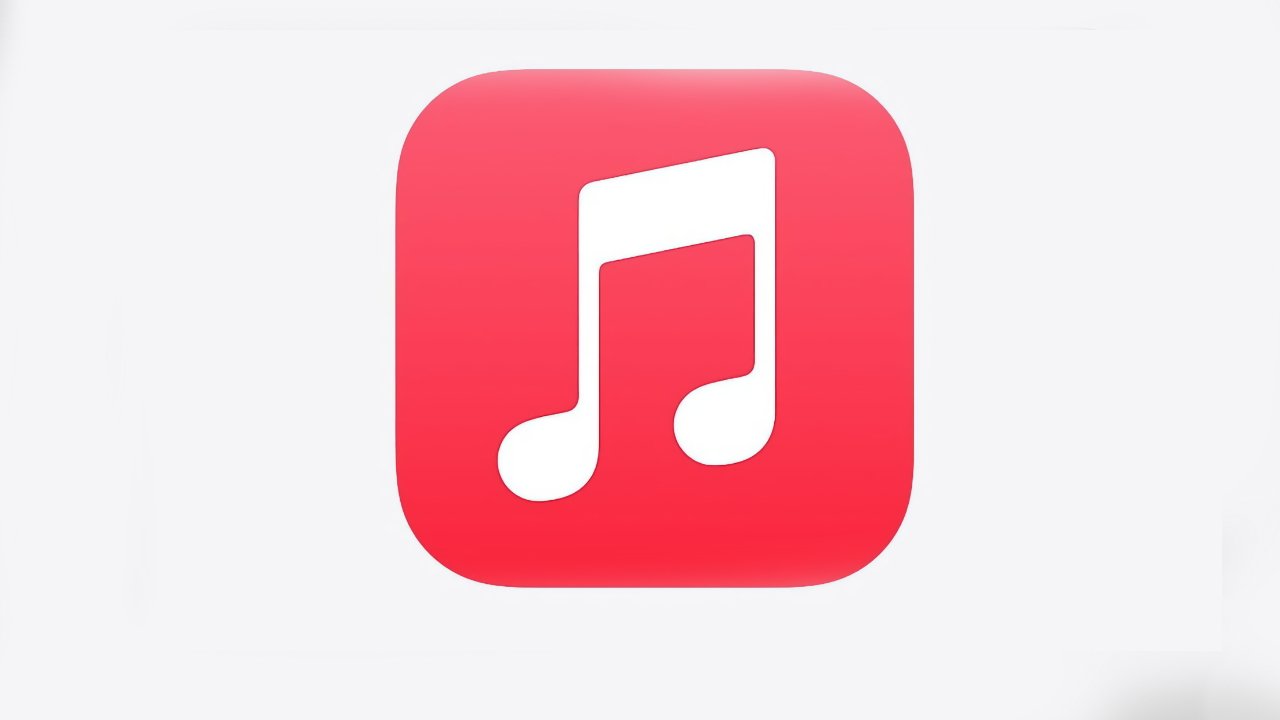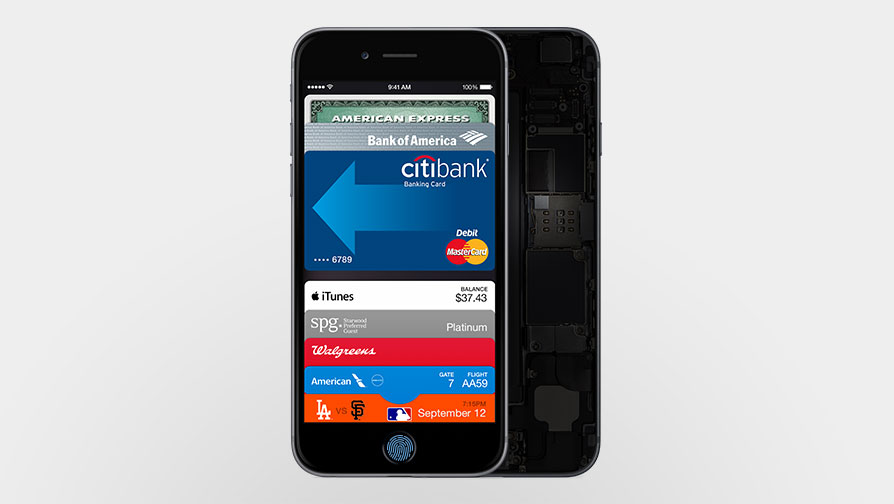מלבד פגם אחד שאפל לא מפסיקה לתקן, לאפליקציית הדואר הרגילה ב-Mac שלך יש דרכים מעולות לעזור לך לנהל את ההודעות שלך. AppleInsider עוקף את הפגם ובוחן את העוצמה של אוטומציה של תיבת הדואר הנכנס שלך.
אתה תוהה לגבי הפגם. זהו זה: ל-Apple Mail יש כלים מעולים באמת ב-Mac שעוזרים לך להתמודד אוטומטית עם הדוא"ל שלך - אבל הם נמצאים רק ב-Mac שלך. הם לא ב-iOS. אז מכיוון ש-Apple Mail מנסה לדחוף הודעות דוא"ל לכל המכשירים שלך בו זמנית, אתה יכול להגדיר כללים ב-Mac שלך כדי למחוק או להעביר חלק. פשוט עדיין תראה את כולם באייפון שלך לפני ש-Mail יוכל לעשות משהו בשבילך.
עם זאת, זה לא הכל. אם אתה משתמש בחשבון אימייל של אפל, הכל עובר דרך iCloud לפני שהוא מגיע למכשירים שלך אז אולי תוכל להגדיר חוקים שם. בקש מ-iCloud להתמודד עם מחיקות או העברה או תשובות אוטומטיות מחוץ למשרד.
אתה יכול. עם זאת, לדעתנו, הפגם הוא שהכללים שאתה יכול להגדיר ב-iCloud כל כך מוגבלים שהם כמעט חסרי תועלת - ואנחנו פשוט לא משתמשים בהם ופשוט לא יכולים להמליץ לך לעשות.
עם זאת, אתה יכול לעקוף את זה מעט ואם כן, אתה יכול גם להשתמש בכללי הדואר המצוינים ב-Mac שלך כדי לעזור לך בכל מקום שאתה נמצא.
כך, למשל, אתה יכול להגיד למייל לשלוח הודעת אי-שירות אוטומטית בניסוח מעורפל אם אתה מקבל אימייל ממישהו שאינך מכיר. יחד עם זאת, אם הדוא"ל הזה מגיע מהבוס שלך, אתה יכול להגיד למייל לשלוח במקום זאת הודעה מחוץ למשרד הכוללת את מספר הטלפון של מלון הנופש שלך.
לחלופין, אתה יכול לבקש מ-Mail פשוט לשלוח לאשפה כל הודעה מהבוס שלך - כאשר ההודעות האלה גם ב-CCd לעוזרת שלך.
זה גם לא רק כלי עבודה. יש לך את החבר הזה שאתה אוהב אבל שממשיך לשלוח לכולם קובצי GIF מצחיקים. דואר יכול לבדוק אם היית ב-CCd או BCCd בהודעה שלה, ואם היית, מחק אותה באופן אוטומטי. אתה יכול לעשות זאת. אנחנו אכן עושים את זה.
הכל נעשה באותו אופן
לא משנה מה אתה רוצה לעשות, תחילה אתה פותח את הדואר ולאחר מכן בוחרהעדפותולחץ עלכללים.
אתה מקבל רשימה של כל הכללים שהגדרת. הגדרנו הרבה כך שמסך הכללים שלנו נראה כך:
כל אחד מהם הוא כלל נפרד ולמעשה אף אחד מהם לא עובד. כיביתנו את כולם: כדי להפוך כלל לפעיל, אתה מסמן את התיבה משמאל לשמו. ברגע שתעשה זאת, Mail יחיל את הכלל הזה על כל אימייל שתקבל אי פעם - עד שתכבה אותו.
כל כלל גם עובד בדיוק באותו אופן. אתה אומר למייל ממה להיזהר, כגון כתובת דוא"ל מסוימת. אז אתה אומר לו מה לעשות כשהוא מזהה את זה, כמו שליחת תשובה אוטומטית או העברת האימייל למישהו אחר.
נְקִישָׁההוסף כללותקבל תיבת דו-שיח מלאה בתפריטים נפתחים.
דיאלוג זה הוא למעשה בשני חלקים עם ההתחלה הראשונה "אם אחד מהתנאים הבאים מתקיים" ולאחר מכן אפשרויות אלה כולל "מאת" וכן הלאה.
ואז מתחת לזה אתה אומר למייל מה לעשות.
הנה אותו מסך שמחפש דוא"ל אישור שאנו מקבלים מחברת רכבות בכל פעם שאנו קונים כרטיס רכבת. בכל פעם שאנו עושים זאת, אנו מעבירים את האישור הזה לשירות בשם TripIt ששומר את כל פרטי הנסיעה שלנו יחד במסלול אחד.
נְקִישָׁהבְּסֵדֶרוהכלל נשמר. מעתה ואילך, הכלל יבדוק כל הודעה כשהיא נכנסת, אבל ייתכן שיש לך ערימה של מיילים כבר בתיבת הדואר הנכנס שלך. מגע אחד נחמד מאוד הוא שדואר מגדיר שיצרת את הכלל הזה עכשיו מסיבה כלשהי ולכן הוא מציע להפעיל אותו על הודעות הדואר הנכנס הקיימות.
עוד מגע קטן אך נחמד הוא שאם אתה בוחר הודעה לפני שאתה מתחיל כלל, Mail מעריך שדוא"ל הוא מה שאתה רוצה להתמודד איתו. אז במקום שנצטרך להקליד את כתובת הדואר האלקטרוני של חברת הרכבות, אפל מייל מקפיץ את זה באופן אוטומטי.
ואז מה שאתה רוצה, אתה עושה על ידי בחירה מתוך רשימות נפתחות. ראית איך השתמשנו בהם עבור הכלל הזה אבל לא ראית עד כמה הם מקיפים.
אז הגדרת הדברים האלה היא מהירה והתוצאה היא שאתה לא צריך להתמודד עם כל אימייל שאתה מקבל אי פעם. במקום זאת אתה יכול לגרום למייל לבצע משימות חוזרות כמו העברתן או להשיב אוטומטית כשאתה לא.
עם זאת, הכלל הזה שיצרנו מעביר את האימייל ואז משאיר אותו שם בתיבת הדואר הנכנס שלנו כדי שנוכל לקרוא או למחוק אותו.
בנוסף זה עובד רק עם מיילים שמגיעים מחברת הרכבות האחת הזו ואנחנו גם קונים כרטיסי טיסה.
מה שאנחנו באמת רוצים זה שהכלל הזה יעביר אימייל נסיעות ל-TripIt ויסמן אותם כנקראו כדי שלא נצטרך להסתכל עליהם. יש לנו גם תיבת דואר רק לכרטיסי נסיעה אז יהיה טוב להעביר את ההודעה לשם. כָּזֶה:
הכלל האחד הזה עכשיו עושה כל מה שאנחנו רוצים. אתה פשוט מוסיף עוד דברים כדי להיזהר מהם ועוד פעולות שיבצע.
כדי להוסיף אחד מהם, לחץ על סימן הפלוס בסוף התנאי או הפעולה. אין הגבלה למספר שתוסיף ודואר יעבוד על כולם ברצף.
שים לב לתפריט הנפתח הראשון, עם זאת, זה שמתחיל "אם אחד מהתנאים הבאים מתקיים." התפריט הנפתח הזה על המילה "כל" נותן לך בחירה בין המילה הזו או "הכל".
במקרה שלנו, אנחנו רוצים שנבחר "כל". הסיבה לכך היא שהכלל אמור לעבוד כאשר אנו מקבלים אימייל מכל אחת מחברות הנסיעות שציינו.
אם במקום זאת נרצה לבטל את חברנו עם קובצי ה-GIF, היינו מגדירים כלל שיחפש את "כל" התנאים כמו זה:
נפגע על ידי אפל
ברגע שאתה יודע שאתה יכול לעשות זאת, אתה מגדיר כללים לכל דבר - ואז אתה מפסיק בגלל המגבלות.
הכללים האלה עובדים בצורה מבריקה אבל הם עובדים בכלל רק אם ה-Mac שלך פועל. אז אם אתה משתמש אך ורק ב-MacBook Pro אז הכללים חלים רק כאשר אתה מתיישב איפשהו ופותח את המכסה.
זה למעשה לא דבר נורא: זה עדיין עובד על הכללים, זה עדיין עוסק באימיילים. רק שתראה את המיילים האלה מגיעים לטלפון שלך. המשמעות היא שדעתך מוסחת שלא לצורך על ידי הודעות דוא"ל שאינך צריך לקרוא כלל.
גרוע מכך, אם אתה קורא אותם, הם יסומנו כנקראו וכללי הדואר פועלים רק על הודעות שלא נקראו כשהן מגיעות לתיבת הדואר הנכנס שלך. אז אתה יכול להגדיר את כל זה ולהביס אותו רק בגלל שבמקרה ראית את ההודעות באייפון שלך.
שני הפתרונות הטובים ביותר לכך הם ש-Mac פועל 24/7 איפשהו ולדחות את בדיקת האימייל שלך בכל פעם שהוא מצפצף עליך. אם אתה יכול לעשות את שניהם, אז בכל פעם שאתה מסתכל על הדוא"ל שלך, הכללים יעבדו וכל מה שנותר זה הודעות שזקוקות לתשומת לבך.
אם אינך יכול לעשות זאת, או שהרעיון להשאיר Mac דולק לצמיתות מטריד אותך מסיבות ירוקות או חשבונות חשמל, אתה יכול להשתמש בכללי הדואר של iCloud.
אבל אתה לא תעשה
ראית עד כמה כללי Apple Mail הם מקיפים ב-Mac שלך. עכשיו לך לiCloud.com, היכנס ובחרדוֹאַר.
חפש את סמל גלגל השיניים בפינה השמאלית התחתונה של המסך ולחץ עליו. מהתפריט הקצר שצץ, בחרכללים.
עד כה הכל נראה כמעט אותו דבר מכיוון שאתה מקבל כעת רשימה של כללים שכבר יצרת. רק, לחץ עלהוסף כללותראה את המגבלות מיד.
בצד שמאל זה כמעט כל מה שאתה יכול להגיד למייל לחפש ומימין זה כל מה שאתה יכול לגרום לו לעשות.
אז כללי iCloud Mail שלך יצפו בהודעות שמגיעות מאדם מסוים או שיש לו מילים מסוימות בנושא. אחר כך הוא יכול למחוק אותם, להעביר ולסמן אותו שלא נקרא, אבל זהו.
זה אפילו פחות ממה שאתה חושב, כי אתה לא יכול לבצע יותר מפעולה אחת בתגובה לאף מייל אחד. את כלל ה-TripIt שלנו פשוט אי אפשר לעשות בדואר iCloud.
זה כל כך אנמי שהיינו מתעלמים לחלוטין מחוקי הדואר של iCloud אלא בגלל העובדה שהם עובדים כל הזמן. הם פועלים בין אם יש לך Mac מופעל או לא. בנוסף העבודה על כל ההודעות שלך לפני שהן מגיעות למכשירים שלך.
זו תכונה חזקה מאוד - אבל היא צריכה לקבל את האפשרויות החזקות מאוד של Mac Mail כדי שיהיה כדאי להשתמש בו.